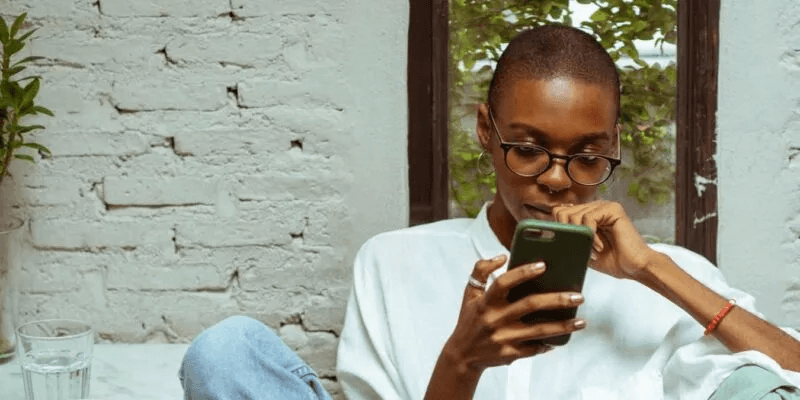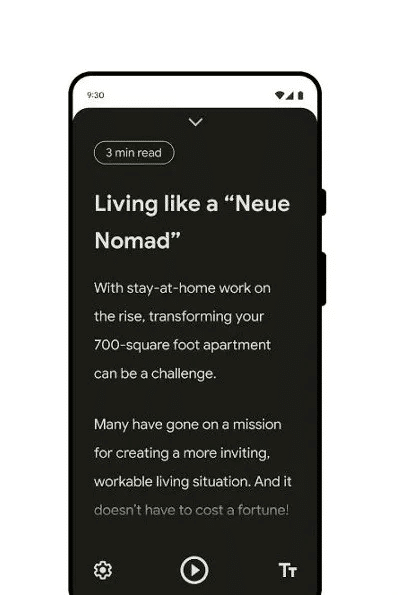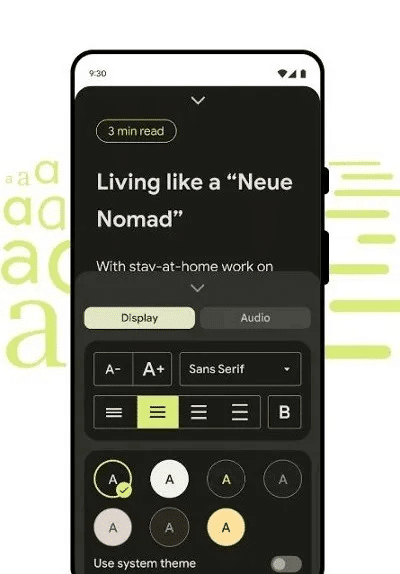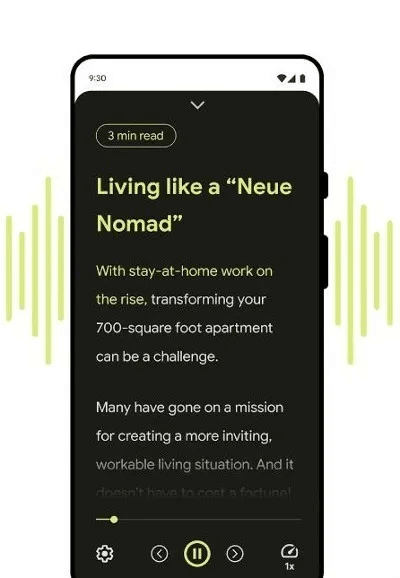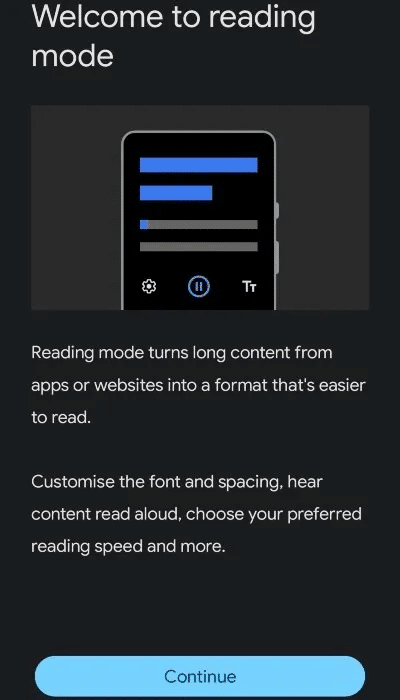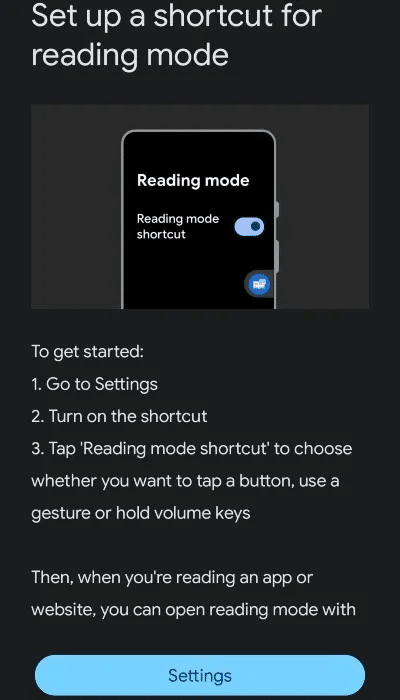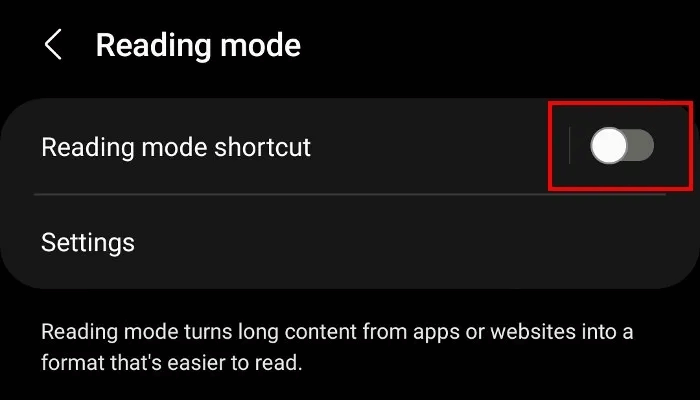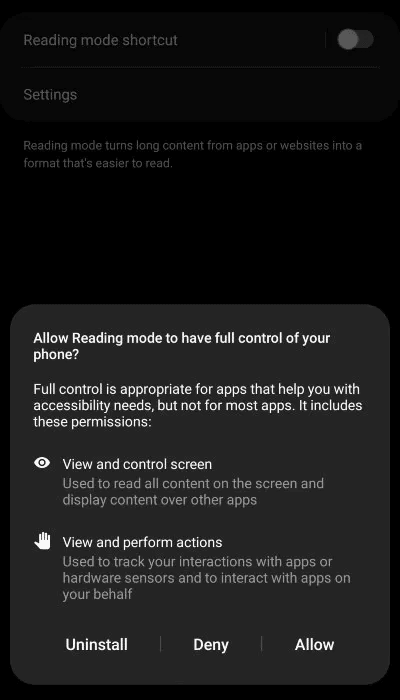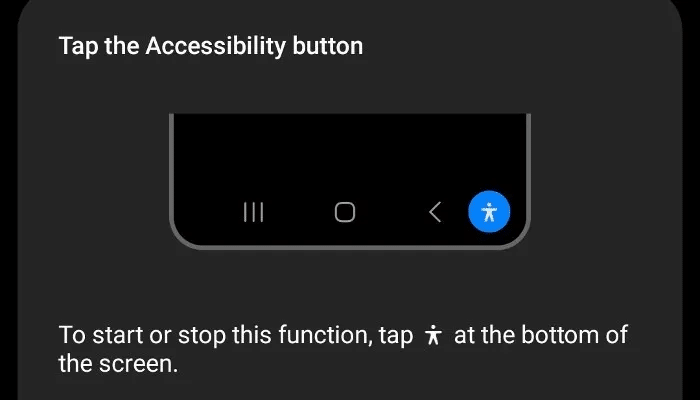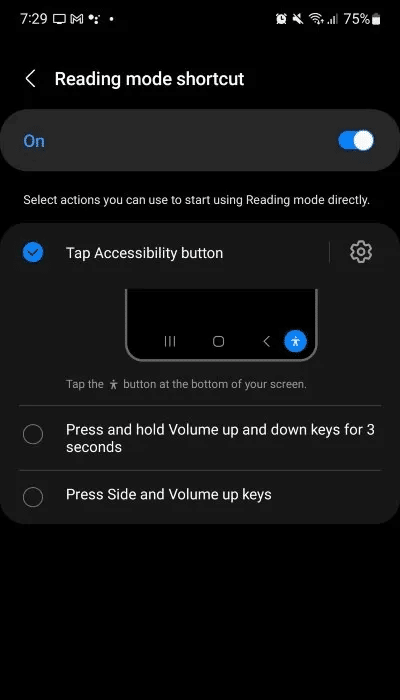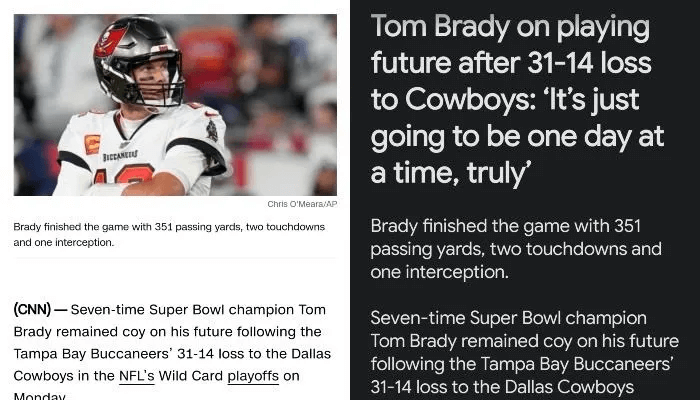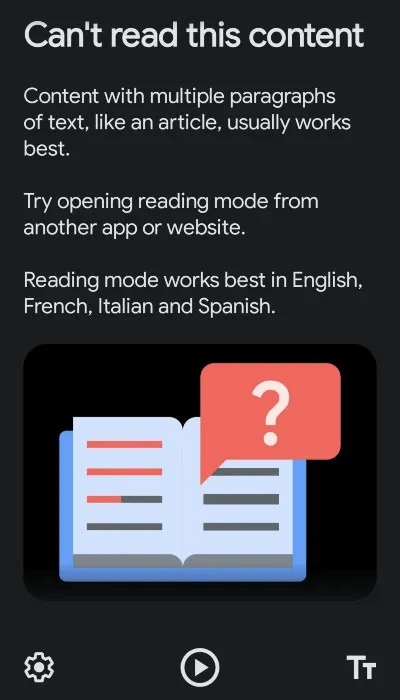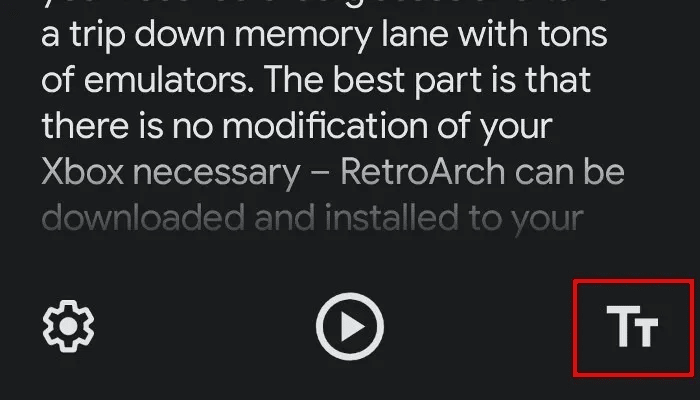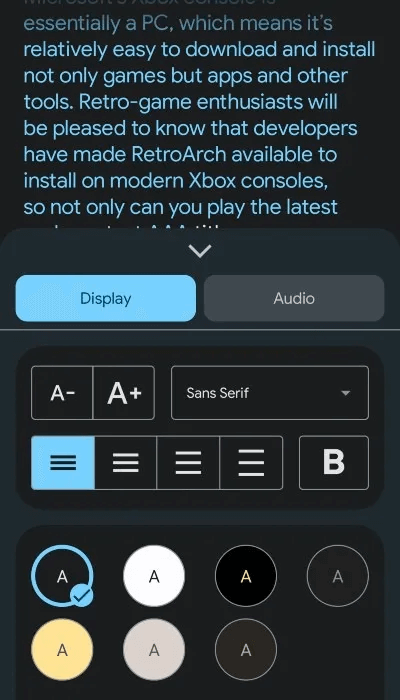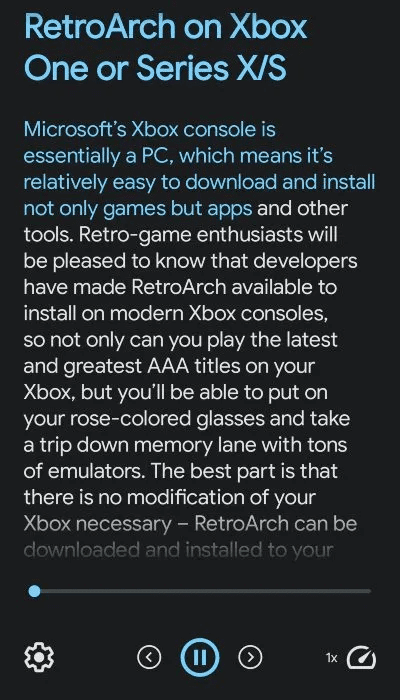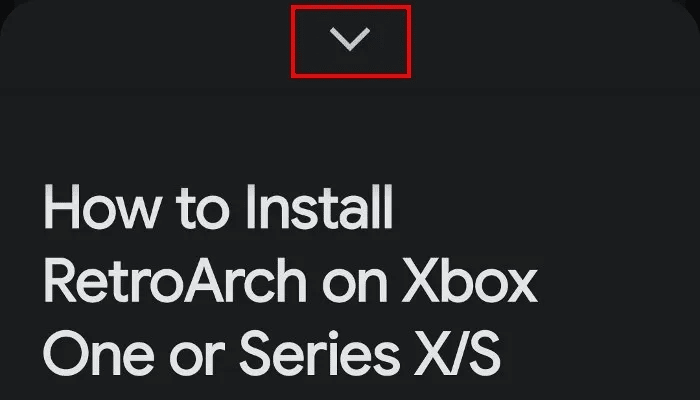Android 읽기 모드란 무엇이며 어떻게 사용하나요?
읽기 모드는 조용히 작동해 온 Android 기기의 새로운 기능입니다. 그러나 장치 사용 방식을 변경할 수 있습니다. 이 기능은 저시력, 실명 및 난독증이 있는 사용자를 위해 설계되었습니다. 그러나 거의 모든 사람이 활용할 수 있는 여러 가지 유용한 기능을 제공합니다. 이 기사에서는 Android 읽기 모드 및 사용 방법에 대해 알아 봅니다.
팁: 모바일 장치에서 읽는 것을 좋아합니까? 아래는 가장 중요한 iOS 전자책 읽기 앱.
Android의 읽기 모드란 무엇인가요?
읽기 모드는 화면에 표시되는 텍스트를 최적화하여 읽기 쉽고 편안하게 만드는 것을 목표로 합니다. 텍스트 크기, 글꼴 및 기타 디스플레이 설정을 자동으로 조정하여 텍스트를 더 읽기 쉽게 만들고 눈의 피로를 줄입니다.
또한 읽기 모드는 웹 서핑 시 흔히 발생하는 방해 요소를 제거할 수도 있습니다. 여기에는 광고 및 목록과 같은 기타 웹사이트 요소가 포함됩니다. 이러한 것들을 제거하면 기사의 텍스트와 주요 사진 또는 그래픽만 남습니다. 이를 통해 사용자는 텍스트에만 집중할 수 있습니다.
또한 읽기 모드에는 텍스트를 소리내어 읽을 수 있는 기능도 있습니다. 따라서 이 도구는 시각 장애가 있거나 시력이 약한 사람과 멀티태스킹을 좋아하는 사람에게 특히 유용합니다.
Android 기기에서 읽기 모드를 활성화하는 방법
읽기 모드는 2022년 XNUMX월 Android 업데이트의 일부이므로 업데이트 대상 기기는 자동으로 읽기 모드를 설치합니다. 그러나 다른 장치 제조업체가 고객에게 이 업데이트를 배포하는 데 시간이 걸릴 수 있습니다. 다행히 업데이트가 읽기 모드를 사용하여 시작될 때까지 기다릴 필요가 없습니다. 새 기능을 바로 다운로드할 수 있습니다. Google Play.
- 읽기 모드 앱이 기기에 설치되면 켭니다. 앱을 처음 열면 튜토리얼이 표시됩니다. 화면의 지시를 따르십시오.
기기의 접근성 설정 메뉴로 이동합니다. 이 화면에서 찾기 "읽기 모드" 그리고 그것을 누르십시오. 참고: 접근성 설정 메뉴는 장치에 따라 다르게 보입니다.
3. 켜다 "읽기 모드 단축키" 모드로 전환을 클릭하면 "고용". 읽기 모드에 특정 권한을 부여할 것인지 묻는 팝업이 나타납니다. 그것 없이는 작동하지 않으므로 계속해서 다음을 클릭하십시오. "우아함".
4. 작은 액세스 버튼이 화면 어딘가에 나타납니다.
5. 일부 장치의 경우 접근성 버튼이 화면 측면에 작은 플로팅 아이콘으로 표시됩니다. Samsung Note에 읽기 모드를 설치했을 때 화면 하단의 탐색 버튼 오른쪽에 접근성 버튼이 나타났습니다. 따라서 기기에서 버튼이 표시되는 위치는 제조업체에 따라 다릅니다.
읽기 모드를 활성화하는 다른 방법
화면의 플로팅 버튼에 대한 아이디어가 보트를 플로팅하지 않는 경우 읽기 모드를 활성화하는 다른 방법이 있습니다. 열려 있는 기기 설정 클릭 "접근성 -> 읽기 모드 -> 읽기 모드 바로 가기".
여기에서 장치의 볼륨 키에 대한 읽기 모드를 설정하는 기능을 볼 수 있습니다. 탭 볼륨 키 장치의 두 볼륨 키를 길게 누르면 읽기 모드를 활성화합니다. 또는 일부 기기에서는 “추가 옵션” 그리고 읽기 모드를 켜는 제스처를 지명하십시오.
알아두면 좋은 정보: 자녀가 태블릿에서 책 읽기를 좋아한다면 다음 사이트를 확인하여 자녀의 디지털 라이브러리를 개발할 수 있습니다. 온라인 무료 도서.
읽기 모드 사용 방법
원할 때마다 읽기 모드를 사용할 수 있지만 특정 시나리오, 즉 텍스트가 많은 웹사이트에서는 더 잘 작동합니다.
읽기 모드를 시작하려면 접근성 버튼을 탭하거나 볼륨 키를 길게 누르거나 선택한 제스처를 수행합니다. 이렇게 하면 화면에 있는 모든 항목에서 혼란이 제거됩니다. 읽기 모드에서 정리하는 데 걸리는 시간은 기사 또는 앱의 복잡성에 따라 다릅니다.
그러나 여러 뉴스 웹사이트 및 기사 유형에 대한 테스트에서 변환을 수행하는 데 몇 초밖에 걸리지 않았습니다. 그러나 읽기 모드에서 능률화할 수 없는 몇 가지 웹 페이지를 만났습니다. 그럼에도 불구하고 이러한 실패는 무작위로 발생한 것으로 보입니다. 읽기 모드는 확실히 텍스트가 많은 콘텐츠에 가장 적합하지만 여전히 해결해야 할 문제가 있다는 점에 유의하세요.
읽기 모드에서 텍스트를 표시하는 방법 사용자 지정
산만함을 제거하는 것 외에도 읽기 모드를 사용하면 사물이 보이는 방식을 사용자 지정할 수 있습니다.
- 화면의 텍스트 크기를 늘리거나 줄이려면 오른쪽 하단 모서리에 있는 두 개의 텍스트를 누릅니다.
- 또한 왼쪽 하단 모서리에 있는 기어 버튼을 클릭하면 더 많은 사용자 지정 옵션이 제공됩니다. 여기에는 글꼴 색상 변경, 글꼴 유형 변경, 텍스트 줄 사이의 간격 크기 등이 포함됩니다.
도움말: 탐색하는 동안 눈에 피로를 주지 않도록 하세요. 파이어폭스에서 다크모드를 켭니다.
읽기 모드에서 텍스트를 읽도록 설정
읽기 모드는 화면의 텍스트 모양을 변경하는 것 외에도 텍스트를 소리내어 읽을 수 있습니다. 이렇게 하려면 버튼을 클릭합니다. "고용" 텍스트 아래에 있습니다.
읽기 모드는 기사 읽기를 시작하고 읽을 때 텍스트를 강조 표시합니다. 또한 화면 탐색 화살표는 전원 버튼의 양쪽에 나타납니다. 이를 통해 앞으로 또는 뒤로 건너뛸 수 있습니다. 한 번 클릭하면 읽기 모드가 문장으로 건너뛰거나 이전 문장으로 돌아갑니다. 유지하면 전체 단락을 건너뛰거나 한 단락 뒤로 이동합니다.
오른쪽 하단의 단축 다이얼 아이콘을 클릭하면 기사를 읽는 속도를 높이거나 낮출 수 있습니다. 또한 톱니바퀴 아이콘을 클릭하고 버튼을 선택하면 "소리" 메뉴에서 읽기 음성 변경을 포함하여 다른 옵션을 제공합니다.
읽기 모드를 종료하는 방법
읽기 모드가 활성화되면 화면 상단에 화살표 아이콘이 나타납니다.
읽기 모드를 종료하고 표준 보기로 돌아가려면 손가락으로 이 화살표를 드래그하고 화면 하단을 향해 아래로 살짝 밉니다. 읽기 모드가 꺼지고 일반 Android 시스템으로 돌아갑니다.
자주 묻는 질문:
Q1: Android에서 Google 읽기 모드의 대안이 있습니까?
알-하와브. 삼성 기기를 사용 중이고 삼성 웹 브라우저를 사용해도 괜찮다면 활성화할 수 있습니다. "독자 보기" , 웹사이트에서 광고 및 기타 혼란을 제거합니다. 사용하려면 Samsung Internet Browser 앱을 실행하고 웹사이트로 이동하세요. URL 표시줄 오른쪽에 페이지가 쓰여 있는 것처럼 보이는 아이콘이 표시됩니다. 리더 보기를 활성화하려면 클릭하기만 하면 됩니다.
삼성 기기가 없다면 시도해 볼 수 있습니다. 인용문. 비교적 새로운 앱입니다. 그러나 구조화되지 않은 웹 페이지 보기를 제공하고 기사를 소리내어 읽을 수 있는 기능이 있습니다. 게다가 그가 소유하고 있는 포켓 또한 Mozilla는 기사와 웹사이트를 큰 소리로 읽을 수 있는 기능을 제공합니다.
일부 Android 장치(예: OnePlus 휴대폰)는 사용자 지정 테마의 일부인 기본 제공 읽기 모드 옵션을 제공합니다.
Q2: 모든 앱에서 읽기 모드를 사용할 수 있습니까?
알-하와브. 안타깝게도 읽기 모드는 현재 PDF, 이메일, 채팅 메시지 또는 소셜 미디어 피드를 지원하지 않습니다. 그러나 이것은 새로운 기능이므로 향후 앱 업데이트에서 이러한 기능이 추가될 가능성이 있습니다.
Q3: 내 컴퓨터에서 읽기 모드를 사용할 수 있습니까?
알-하와브. 읽기 모드는 컴퓨터와 같은 다른 장치에서 사용할 수 있습니다. 그러나 다른 이름으로 알려져 있습니다. Windows에서는 다음을 사용해야 합니다. 브라우저로 사용되는 Microsoft Edge 및 몰입형 리더 사용 키보드에서 F9를 누르면 됩니다. 이렇게 하면 광고 및 기타 혼란과 같은 방해 요소가 제거됩니다.
맥 사용자라면, Safari 브라우저에는 "리더" 모드가 있습니다.. Edge용 몰입형 리더와 마찬가지로 더 쉽게 읽을 수 있도록 광고도 제거합니다. 활성화하려면 스마트 검색 필드 왼쪽에 있는 리더 버튼(위에 종이가 적힌 것처럼 보임)을 누릅니다. 불행히도 그는 텍스트를 소리내어 읽지 않습니다.
Safari 또는 Edge 사용자가 아닌 경우 시도해 볼 수 있습니다. 멋진 브라우저. 이 Chromium 기반 웹 브라우저는 웹사이트에서 자동으로 광고를 제거합니다. 사용자 지정 옵션은 없지만 광고가 로드되지 않습니다.